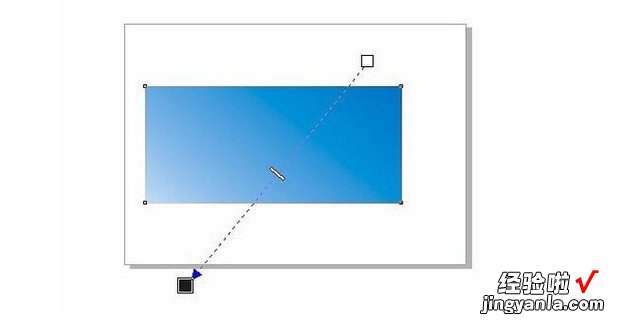在CDR中渐变透明度怎么设置和调整?大家一起来学习一下吧!

材料/工具
电脑方法
打开coreldraw界面 , 可以使用矩形工具画出一个矩形的方框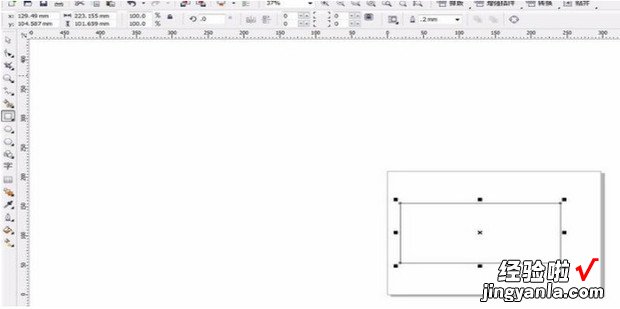
给画出的矩形方框填充颜色(颜色可以根据需要随意的选择),图中选择的是蓝色的颜色
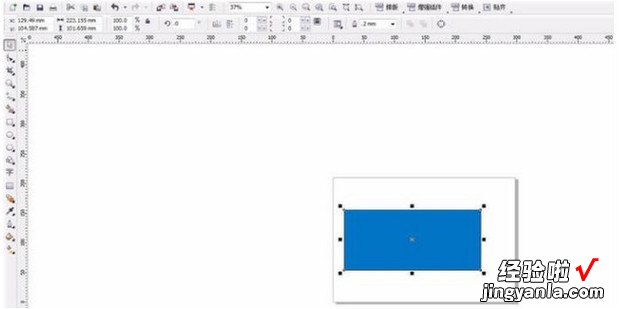
在左侧的工具栏中,找到交互式调和工具,点击右下角可以下拉出一些功能项
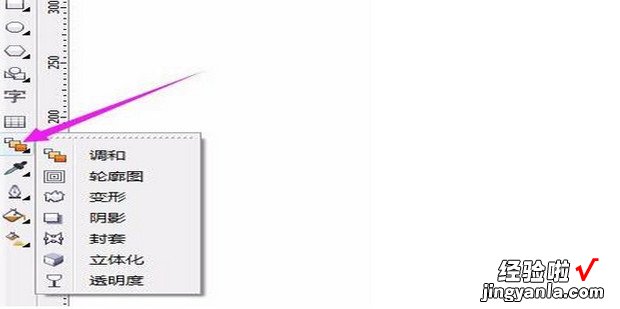
在下拉框里找到,透明度这一项,即交互式透明工具 , 点击下就显示一个透明玻璃酒杯的形状,就能通过该工具来调整透明度
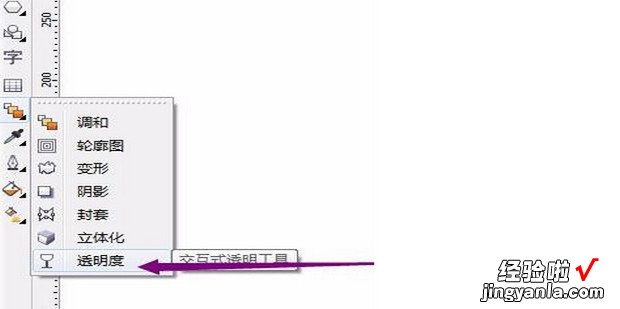
点击交互式透明工具,鼠标箭头右下角会显示出一个小酒杯的形状,在需要调整的颜色范围内,拉天爱延倒动鼠标就可以进行调整
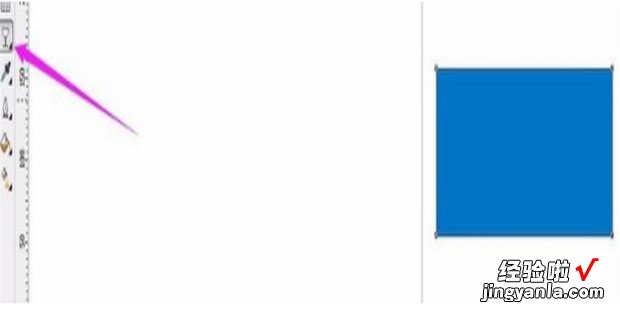
在选中交互式透明工具的情况下,选中需要处理透明度的颜色框 , 拉动鼠标,就可以根据需要进行调整颜色区域的透明度了 , 根据鼠标拉动的长度,范围大小 , 会显示出不同的效果
【CDR教程:渐变透明度怎么设置和调整了】